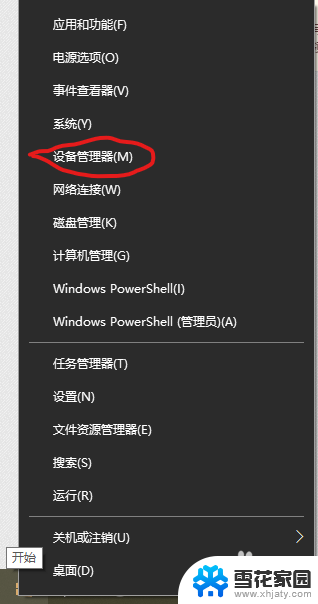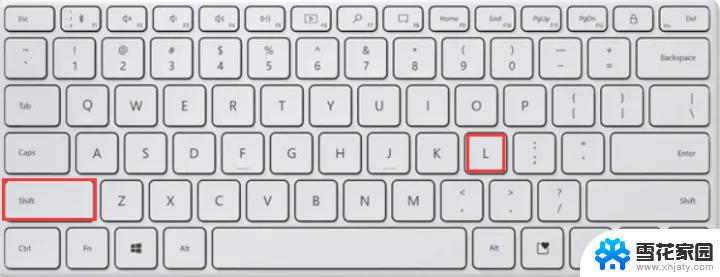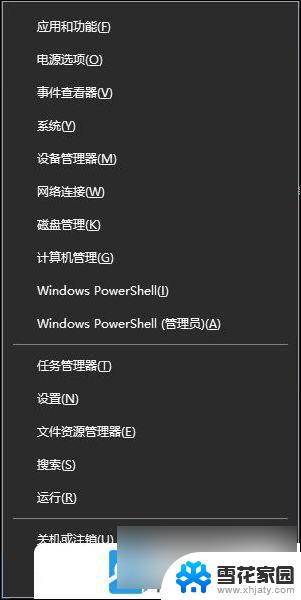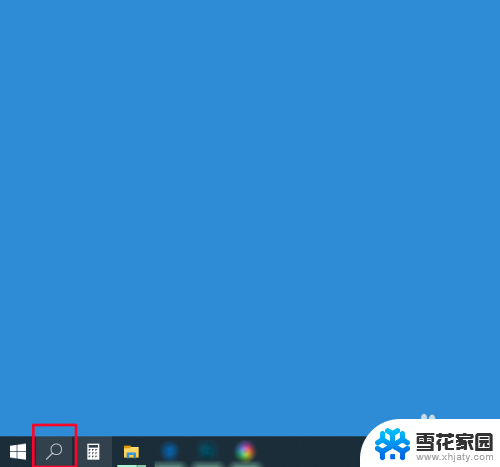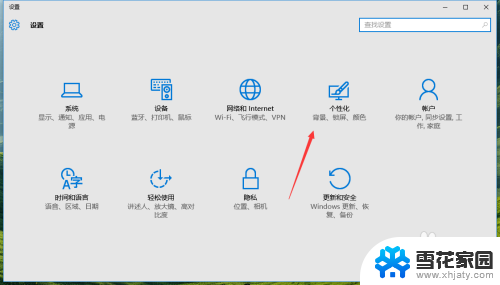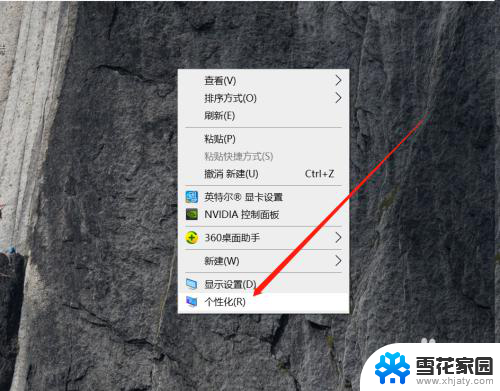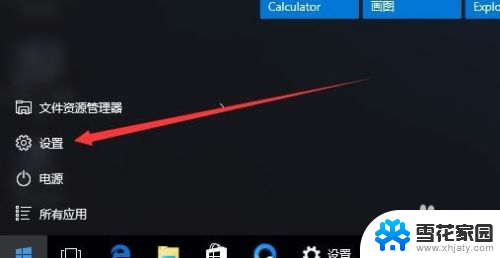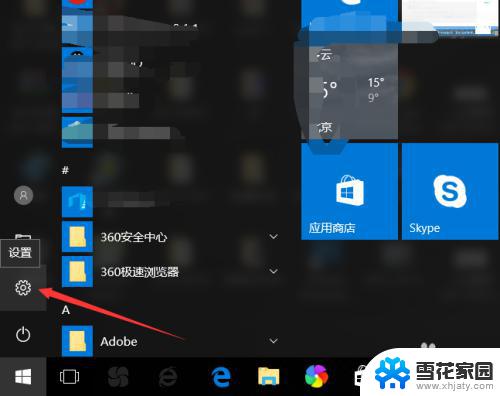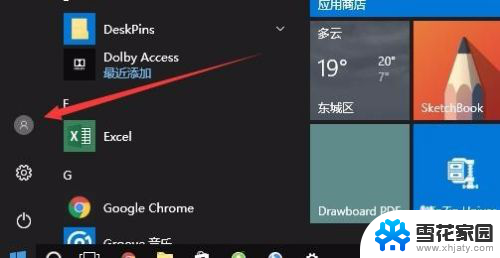windows10如何设置人脸解锁 Win10系统电脑人脸解锁设置教程
更新时间:2024-01-04 09:55:45作者:yang
随着科技的发展,人脸解锁技术已经成为了现代生活中的一种便捷方式,Windows 10系统提供了人脸解锁的功能,使用户可以通过面部识别来解锁电脑。这项技术不仅提高了安全性,还使我们摆脱了繁琐的密码输入过程。在本文中我们将详细介绍如何在Windows 10系统中设置人脸解锁,让您轻松享受这一智能化的解锁方式。
步骤如下:
1.首先我们点击设置进入到电脑的主设置界面;

2.找到我们的个人账户;
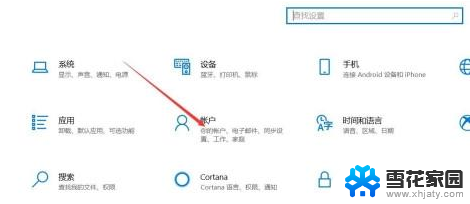
3.点击个人账户进入到界面点击左侧的登录选项;
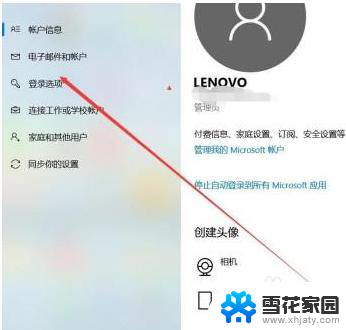
4.选择第一个人脸识别解锁即可;
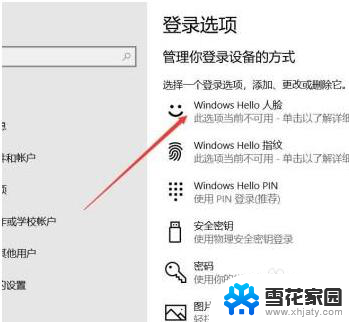
5.支持指纹解锁的也可以选择指纹解锁。
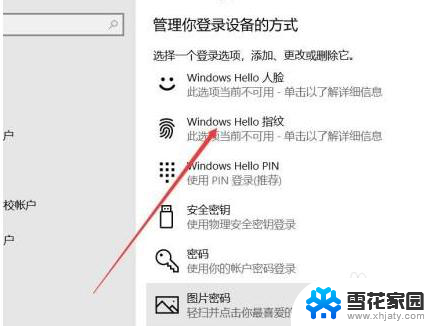
以上是关于如何设置 Windows 10 人脸解锁的全部内容,如果你也遇到了同样的情况,赶快参考我的方法来解决吧,希望对大家有所帮助。